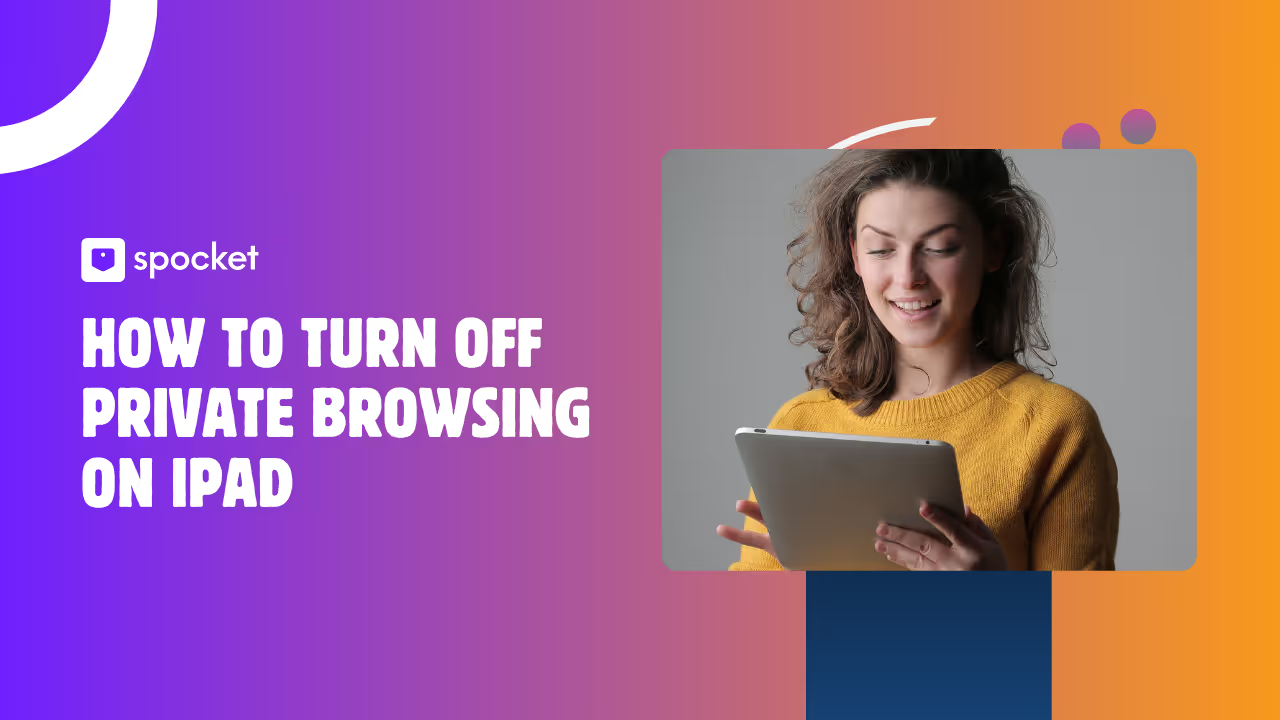La navegación privada, o «modo incógnito», en el iPad ofrece a los usuarios una forma de navegar por la web sin dejar rastros de su historial de navegación. Sin embargo, en ocasiones, es posible que desees desactivar esta función para gestionar mejor la configuración de privacidad o mantener visibles tus hábitos de navegación. Tanto si utilizas iOS 18 como una versión anterior, como el iPad Air 2, deshabilitar la navegación privada en el iPad puede ser un proceso rápido y sencillo. En esta guía, te mostraremos los sencillos pasos para salir de la navegación privada en Safari y asegurarnos de que tus preferencias de navegación estén configuradas a tu gusto. ¡Vamos a ver cómo puedes desactivar la navegación privada en el iPad y recuperar el control de la configuración de privacidad de Safari!
¿Qué es el modo de navegación privada en el iPad?
El modo de navegación privada del iPad es una función de Safari que te permite navegar por Internet sin guardar el historial, las cookies ni los datos de búsqueda. Cuando esté activado, Safari no recordará los sitios que visitas, los formularios que rellenas ni las cookies que utilizan los sitios web para rastrearte. Esta función es especialmente útil si quieres mantener tu actividad de navegación privada frente a la de otras personas que utilizan tu dispositivo.
Puedes activar o desactivar fácilmente la navegación privada. Solo tienes que tocar el botón de pestañas de Safari y seleccionar «Privado» para activarlo. Para desactivar la navegación privada en el iPad, simplemente vuelve a las pestañas habituales. De esta forma, tu historial de navegación solo será visible para ti.
Ventajas y limitaciones de la navegación privada
Ventajas:
- Compra regalos sin dejar rastro.
- Inicia sesión en varias cuentas a la vez.
- Borra rápidamente el historial de Safari de tu iPad.
- Mantén tu navegación privada frente a otras personas que usen el mismo dispositivo.
Limitaciones:
- No te hace invisible en Internet.
- Los sitios web, tu ISP y los administradores de red aún pueden realizar un seguimiento de tu actividad.
- Los marcadores y los archivos descargados permanecen en el dispositivo.
- Se puede restringir usando Screen Time en el iPad, lo cual es útil para el control parental.
Cómo identificar si la navegación privada está habilitada
Para comprobar rápidamente si la navegación privada está activada, abre Safari y observa la combinación de colores. Si el fondo es oscuro y aparece la palabra «Privado» en la parte superior o en el selector de pestañas, estás en modo privado. Si el fondo es claro, estás en el modo de navegación normal.
Cambiar entre pestañas privadas y normales es fácil. Pulsa el icono de pestañas y, a continuación, pulsa «Privada» para activar o desactivar la navegación privada. Ya sea que utilices el iPad Pro, el iPad Air 2 o iOS 18, los pasos siguen siendo los mismos.
Si la navegación privada no funciona o no funciona, compruebe la configuración del tiempo de pantalla. En ocasiones, las restricciones pueden eliminar la opción de navegación privada. En esos casos, actualizar tu iOS o borrar los datos de Safari puede resolver el problema.
Cómo deshabilitar la navegación privada en el iPad (todos los modelos)
Desactivar la navegación privada en el iPad es sencillo, ya sea que utilices un iPad Pro, un iPad Air 2 o cualquier otro modelo. La navegación privada es una función de Safari que te ayuda a mantener la privacidad de tu historial de navegación. Sin embargo, hay ocasiones en las que sea posible que desees volver al modo normal para guardar las búsquedas o mantener las pestañas abiertas. Repasemos todos los métodos para salir de la navegación privada en Safari en tu iPad y recuperar el control total sobre tu experiencia de navegación.
Desactivar la navegación privada en Safari
Safari es el navegador predeterminado del iPad, y la desactivación de la navegación privada está a solo unos toques de distancia. Este proceso funciona de la misma manera en iOS 18, iPad Pro y iPad Air 2.
Paso a paso: Salir del modo de navegación privada
- Abre Safari en tu iPad.
- Pulsa el icono de menú en la esquina superior izquierda.
.avif)
3. Haga clic en el icono «Pestaña».
.avif)
4. Aquí verás todas tus pestañas habituales.
.avif)
5. Haga clic en la pestaña que desea abrir y volverá a la pestaña de navegación normal.

Ahora has desactivado correctamente la navegación privada en tu iPad. El historial de navegación y las cookies se guardarán como de costumbre.
Cómo volver a las pestañas de navegación normales
Cambiar entre pestañas privadas y normales es fácil. Aquí te explicamos cómo hacerlo:
- Pulsa el icono de pestañas.
- Para acceder a la navegación privada, selecciona «Privada».
- Para salir de la navegación privada, selecciona tu grupo de pestañas normal.
Si necesitas mantener algunas pestañas privadas y otras regulares, puedes cambiar de una pestaña a otra en cualquier momento. Esta flexibilidad es útil si utilizas el iPad tanto para navegar por el trabajo como para navegar de forma personal.
Deshabilitar la navegación privada mediante restricciones de tiempo de pantalla
Si quieres eliminar permanentemente la navegación privada de Safari, especialmente en dispositivos compartidos o para niños, puedes usar las restricciones de tiempo de pantalla. Esta función te permite restringir por completo el acceso a la navegación privada.
Eliminar permanentemente la opción de navegación privada en Safari
- Ve a Configuración en tu iPad.
- Toca Tiempo de pantalla y establece un código de acceso si aún no lo has hecho.
- Pulsa Content Restricciones y privacidad.
- Ve a Restricciones de contenido > Contenido web.
- Selecciona Limitar sitios web para adultos.
Esta configuración desactiva la navegación privada en Safari y la opción «Privada» desaparecerá. Nadie podrá activar o desactivar la navegación privada en tu iPad hasta que cambie la restricción.
Borrar datos de Safari para salir de la navegación privada
A veces, la función de navegación privada de Safari no funciona como se esperaba o se bloquea. Borrar el historial de Safari puede ayudar a restablecer las cosas.
Cómo borrar los datos de Safari
- Abre Ajustes.
- Pulsa Safari.
- Desplázate hacia abajo y toca Borrar historial y datos del sitio web.
Esta acción elimina todos los datos de navegación de las sesiones privadas y regulares, lo que puede resolver los problemas al cambiar de modo o darte un nuevo comienzo.
Cómo activar la navegación privada en el iPad
Es posible que desees activar la navegación privada en tu iPad si deseas mantener tus búsquedas y sitios visitados ocultos a los demás usuarios de tu dispositivo. Ya sea que tengas un iPad Pro, un iPad Air 2 o cualquier otro modelo, la navegación privada funciona igual en todos los iPads, incluidos los que tienen iOS 18. Esta función integrada te ayuda a navegar por Internet sin guardar el historial de navegación, las cookies ni los datos de autocompletar, por lo que es ideal para comprar, investigar temas delicados o simplemente mantener la privacidad.
Habilitar la navegación privada en Safari
Activar la navegación privada en Safari es rápido y sencillo:
- Abre Safari en tu iPad.
- Pulsa el icono de menú en la parte superior izquierda de la pantalla.
.avif)
- Pulsa el icono «Privado».
.avif)
4. Luego haga clic en «Página de inicio».
.avif)
5. La pestaña de navegación privada ya está abierta.
.avif)
Una vez que se activa la navegación privada, el fondo se oscurece, lo que indica que estás en modo privado. Ahora puedes navegar sin dejar ningún rastro en tu historial. Si quieres salir de la navegación privada, repite estos pasos y vuelve a las pestañas habituales.
Cambiar entre pestañas privadas y regulares
Cambiar entre pestañas privadas y normales es sencillo:
- Vuelve a tocar el icono de pestañas.
- Para volver a la navegación normal, toca el botón «Privado» para deseleccionarlo.
- Elige tu grupo de pestañas normal o «Página de inicio».
Puedes mantener abiertas las pestañas privadas y normales al mismo tiempo y cambiar de una a otra según sea necesario. Esta flexibilidad es especialmente útil para quienes usan sus iPads tanto para navegar por motivos laborales como personales.
Solución de problemas: ¿Por qué no puedo desactivar la navegación privada en mi iPad?
A veces, los usuarios encuentran problemas al intentar desactivar la navegación privada en sus iPads. A continuación encontrarás soluciones que te ayudarán a resolver estos problemas comunes.
Falta el interruptor de navegación privada en Safari
Si no ves el botón «Privado» en Safari, es posible que se deba a las restricciones establecidas en tu iPad. Este suele ser el caso si utilizas Screen Time o los controles parentales. A continuación, te explicamos cómo comprobarlo:
- Ve a Ajustes > Tiempo de pantalla.
- Pulsa Content Restricciones y privacidad.
- Pulsa Content Restricciones > Contenido web.
- Si se selecciona «Limitar sitios web para adultos», se deshabilitará la navegación privada.
- Vuelva a cambiarlo a «Acceso sin restricciones» para restaurar la opción.
Restricciones de contenido o tiempo de pantalla que Bloquean Safari
La configuración de Screen Time puede bloquear la navegación privada o incluso ciertos sitios web. Si compartes tu iPad o lo administras tus padres o un colegio, es posible que estos ajustes estén activados. Puedes ajustar o eliminar estas restricciones en la sección Tiempo de pantalla de tu configuración. No olvides usar un código de acceso si se te solicita.
Actualiza a la última versión de iOS
Si tienes problemas con el modo de navegación privada de Safari, asegúrate de que tu iPad tenga la última versión de iOS. Apple publica con frecuencia actualizaciones que corrigen errores y mejoran las funciones. Para comprobar si hay actualizaciones:
- Ve a Configuración > General > Actualización de software.
- Descargue e instale las actualizaciones disponibles.
La actualización de iOS a menudo resuelve problemas técnicos, como botones faltantes o problemas para cambiar entre pestañas privadas y normales.
Navegación privada en diferentes modelos de iPad y versiones de iOS
La navegación privada funciona en todos los modelos de iPad, pero puede haber pequeñas diferencias según el dispositivo o la versión de iOS. Apple ha simplificado el proceso, por lo que, tanto si utilizas un iPad Pro, un iPad Air 2 o el iPad más reciente con iOS 18, puedes activar o desactivar fácilmente la navegación privada en el iPad. Vamos a desglosar los pasos de cada modelo y versión populares para asegurarnos de que nunca te quedes atascado.
Cómo deshabilitar la navegación privada en el iPad Pro
Si utilizas un iPad Pro, obtendrás las funciones más recientes y una experiencia de Safari fluida. Para desactivar la navegación privada en tu iPad Pro:
- Abre Safari y toca el icono de pestañas (dos cuadrados superpuestos).
- Si ves la opción «Privado» resaltada, tócala.
- Selecciona tu grupo de pestañas normal o «Página de inicio».
- El fondo se ilumina y vuela al modo de navegación normal.
Este método te permite salir de la navegación privada al instante. Si quieres deshabilitar la navegación privada para niños o el uso compartido, puedes configurar las restricciones de tiempo frente a la pantalla en Configuración. Esto eliminará la opción «Privada» de Safari y garantizará que el historial de navegación permanezca visible para cualquiera que lo compruebe.
Cómo deshabilitar la navegación privada en el iPad Air 2
Aunque el iPad Air 2 es un modelo antiguo, sigue siendo compatible con las últimas funciones de privacidad de Safari. Para desactivar la navegación privada en el iPad Air 2:
- Abre Safari y toca el icono de pestañas.
- Busca el botón «Privado» y tócalo.
- Seleccione un grupo de pestañas no privado de las opciones disponibles.
- Si no ves el botón «Privado», comprueba la configuración del tiempo de pantalla o actualiza el dispositivo a la versión más reciente de iOS.
Muchos padres utilizan este método para restringir la navegación privada en el iPad Air 2 a los usuarios más jóvenes. Si la navegación privada de Safari no funciona o parece estar bloqueada, puedes borrar el historial de Safari en la configuración para actualizarlo todo.
Cómo deshabilitar la navegación privada en el iPad con iOS 18
Con iOS 18, Apple hace que el proceso sea fácil de usar y agrega opciones de seguridad adicionales. Para desactivar la navegación privada en un iPad con iOS 18:
- Abre Safari y toca el icono de pestañas.
- Si la opción «Privado» está activa, tócala para volver a las pestañas habituales.
- Usa la nueva configuración de privacidad de iOS 18 para bloquear la navegación privada con Face ID o un código de acceso, lo que añade una capa adicional de seguridad.
Si deseas eliminar por completo la navegación privada, usa las restricciones de tiempo de pantalla como se mencionó anteriormente. Si tienes problemas, como que no aparezca el botón de navegación privada o que la navegación privada de Safari no funcione, la actualización a la versión más reciente de iOS suele solucionarlos.
Navegación privada frente al modo incógnito: ¿cuál es la diferencia?
La navegación privada y el modo incógnito ayudan a mantener el historial de navegación y las cookies en privado frente a otros usuarios del dispositivo. Si bien tienen propósitos similares, existen diferencias entre los dos.
Navega de forma privada en Safari: Cuando utilices la navegación privada en Safari, el navegador no guardará el historial de búsqueda, las URL visitadas ni los datos de relleno automático. Safari también bloquea las cookies y los rastreadores de terceros de forma predeterminada, lo que ofrece más privacidad desde el primer momento.
Modo incógnito en Chrome: El modo incógnito de Chrome también evita que se guarden los datos de navegación, pero requiere ajustes o extensiones adicionales para bloquear eficazmente los rastreadores de terceros. Chrome no bloquea las cookies de forma predeterminada y comparte los datos de la sesión entre las pestañas.
Dificultades clave
- Funciones de privacidad: La navegación privada de Safari bloquea los rastreadores de terceros de forma predeterminada, mientras que Chrome requiere pasos o extensiones adicionales para una privacidad similar.
- Administración de sesiones: Safari aísla cada pestaña privada, lo que te permite iniciar sesión en varias cuentas en el mismo sitio. En Chrome, el modo incógnito comparte los datos de la sesión entre pestañas.
- Rendimiento: Safari es más eficiente en los iPads y consume menos batería en comparación con Chrome.
Navega de forma privada entre Safari y Chrome en el iPad
- Safari: La navegación privada en Safari está optimizada para los dispositivos Apple. Mantiene las sesiones aisladas, bloquea automáticamente la mayoría de los rastreadores y no sincroniza las pestañas privadas en los dispositivos Apple.
- Cromar: el modo incógnito de Chrome permite extensiones, pero comparte los datos de la sesión entre pestañas. Es posible que tengas que ajustar la configuración de privacidad para mejorar la protección, lo que puede suponer un riesgo si no se gestiona correctamente.
En términos de privacidad y rendimiento, Safari suele ser la mejor opción para los usuarios de iPad, especialmente para aquellos que priorizan la velocidad y la eficiencia.
Consejos de privacidad: Cómo mantenerse seguro cuando la navegación privada está desactivada
Cuando se desactiva la navegación privada en el iPad, el navegador vuelve a guardar el historial, las cookies y los datos. A continuación, te explicamos cómo mantener la privacidad:
Use una VPN para mejorar la privacidad
Una VPN (red privada virtual) cifra su tráfico de Internet y oculta su dirección IP. Esto evita que los sitios web, los anunciantes y su proveedor de Internet rastreen fácilmente su actividad en línea. Es especialmente útil en redes Wi-Fi públicas o compartidas.
Administrar las cookies y los datos de navegación
Incluso cuando la navegación privada está desactivada, las cookies pueden rastrear su comportamiento en línea. Para evitarlo:
- Borrar el historial de Safari: Ve a Configuración > Safari > Borrar el historial y los datos del sitio web para eliminar las cookies, la caché y los datos guardados.
- Ajustar la configuración de privacidad de Safari: bloquea todas las cookies o evita el seguimiento entre sitios en la configuración de privacidad de Safari para limitar la cantidad de datos que recopilan los sitios web.
Conclusión
En conclusión, si bien tanto la navegación privada en Safari como el modo incógnito en Chrome ayudan a proteger el historial de navegación y las cookies de otros usuarios del dispositivo, existen diferencias clave en las funciones de privacidad y el rendimiento. Safari ofrece funciones de privacidad más sólidas, ya que bloquea los rastreadores de terceros de forma predeterminada y aísla las sesiones, lo que lo convierte en una mejor opción para los usuarios de iPad. Para mejorar la privacidad, es fundamental usar una VPN y administrar regularmente las cookies y los datos de navegación. Si conoces estas herramientas y tomas las medidas necesarias, puedes garantizar una experiencia de navegación más segura y privada en tu iPad.